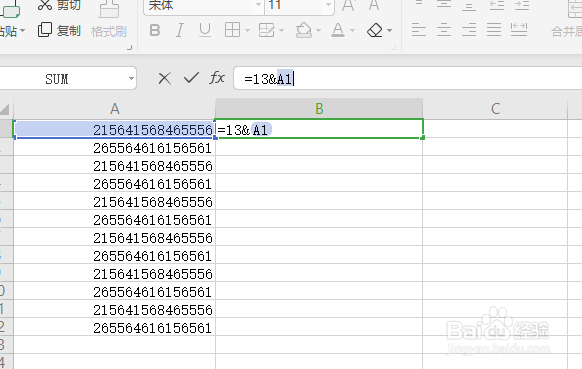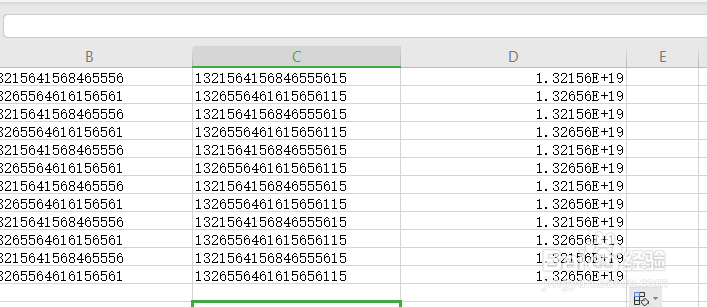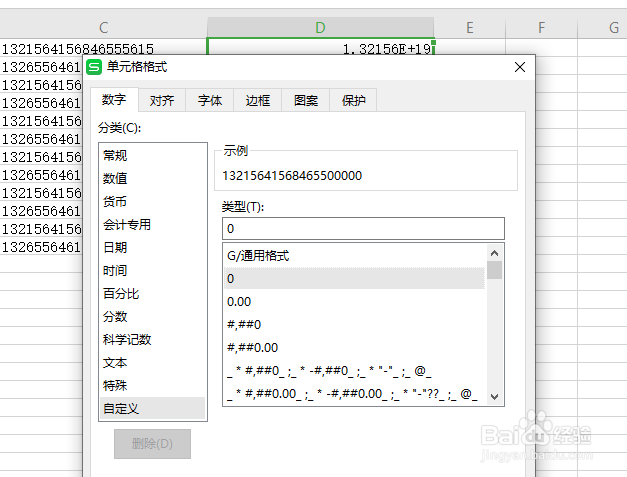1、在整列前加‘13’选中B1列,在fx输入公式的地方输入=13&A1,然后回车
2、选中B1右下角的小方格,向下拖动鼠标,即可在整列数据前加13
3、在整列后加15选中C1,在fx输入公式的地方输入==B1&15,然后回车
4、选中C1右下角的小方格,向下拖动鼠标,即可在整列数据后面都加上15
5、整列数据都咦住谕腋乘以10选中D1,在fx输入公式的地方输入=C1*10,然后回车向下拖动鼠标填充整列,整列数据变为科学计数法
6、选中D列数据,右击选择设置单元格格式,选择自定义,示例选0,确定即可